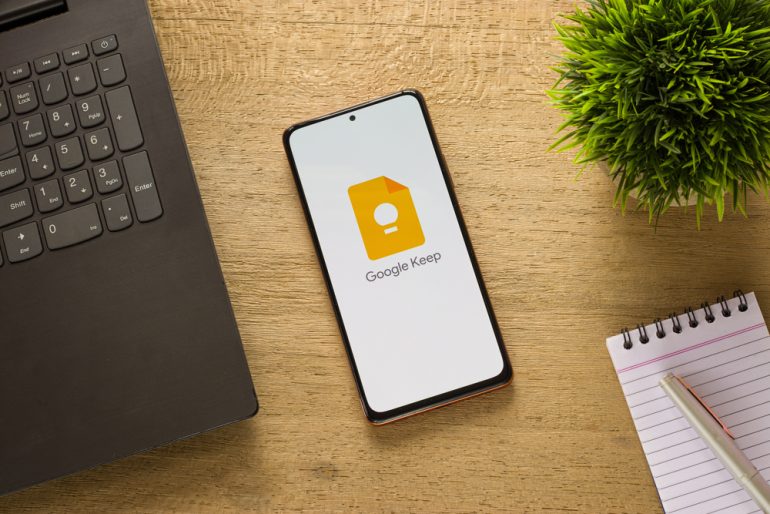
スマホでメモを取る方法はさまざまあるが、Google Keepの機能を知っているととても便利だ。ボイスメモや手書きメモとしても活用でき、その時のシーンに合わせて重要な記録を残すことができる。今回は、そんなGoogle Keepの使い方や、その他メモをするのにおすすめのアプリも紹介する。
目次
スマホでのメモは日常のタスク管理やアイデアの記録に不可欠な手段だ。紙のメモと異なり、スマホを使えばいつでもどこでも簡単に情報を記録できる。特に、Google Keepのようなメモアプリを使えば、メモの管理が効率的で便利になる。
この記事では、Google Keepを中心にメモ管理の方法を紹介し、さらに他のメモアプリも解説する。
※ 本記事で紹介する機能名やレイアウトは、バージョンによって異なる場合がある。
スマホにメモする便利アプリGoogle Keepの使い方
Google Keepは、Googleが提供する無料のメモアプリで、シンプルなインターフェースと多機能が特徴だ。テキスト・画像・音声メモなど様々な形式で情報を記録できる。
また、Googleアカウントと連携し、どのデバイスからでもアクセス可能なため、場所を選ばずに使えるのが大きな利点だ。
では、Google Keepの基本的な機能と使い方について説明しよう。
■テキストメモを作成する方法
シンプルなテキストメモは、素早くアイデアを記録するのに最適だ。タイトルや本文を自由に書き込むだけで、メモを保存できる。
手順①
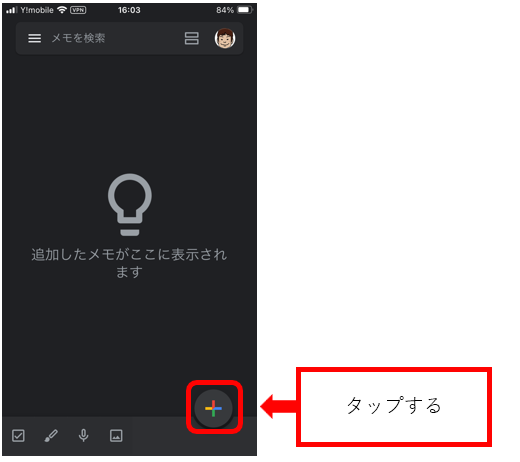
画面右下にある[+]のマークをタップする。
手順②
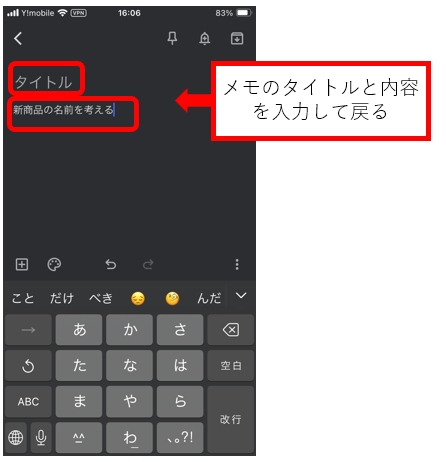
[メモのタイトル]と[メモの内容]を入力する。
■チェックボックス付のリストの作成
買い物リストやToDoリストなどチェックボックスを使ったリストの作成ができる。
手順①
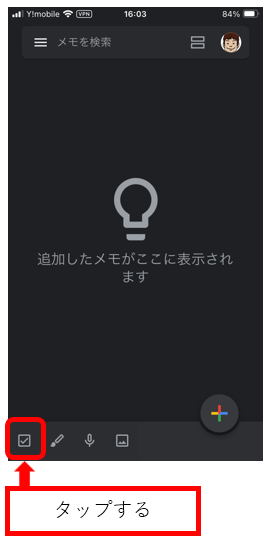
画面のチェックボックスのマークをタップする。
手順②
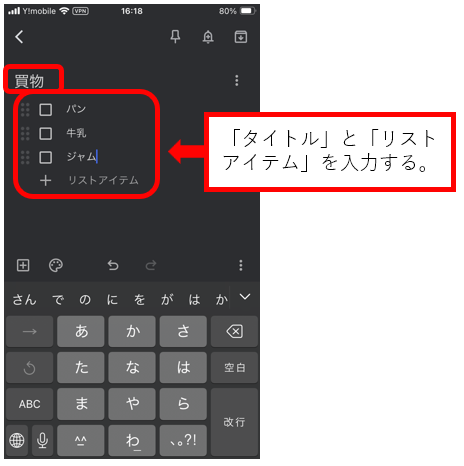
「タイトル」と「リストアイテム」を入力する。
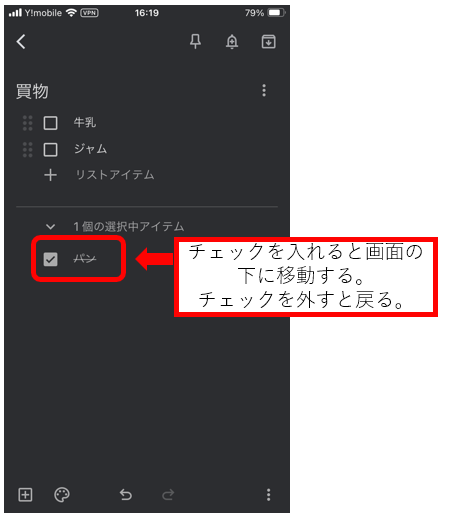
チェックを入れると画面の下に移動する。チェックを外すと戻る。
■ボイスメモの作成
音声メモを取りたいときは、マイクアイコンをタップし、話すだけで録音される。アイデアが浮かんだときにメモを打つ余裕がない場面で役立つ。
手順①
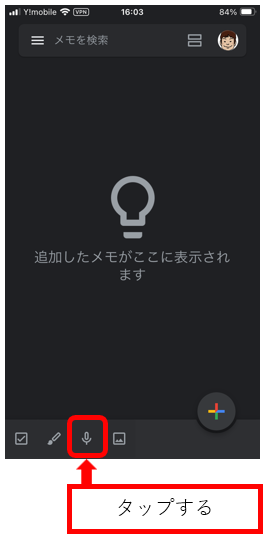
画面下にある[マイク]のマークをタップする。
手順②
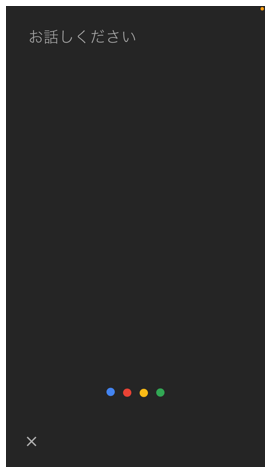
「お話しください」と表示されたら、スマホに向かって発話する。
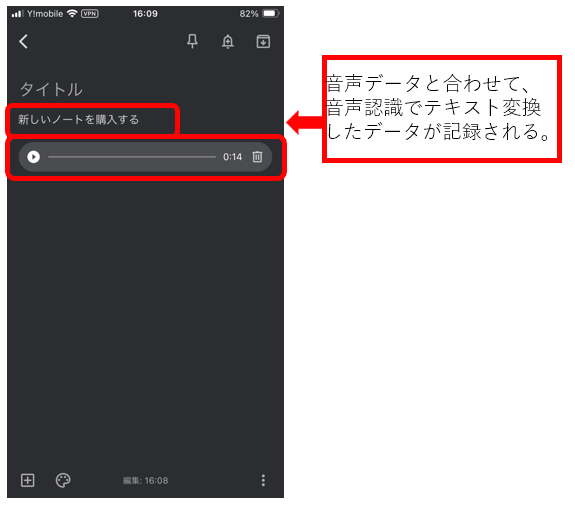
音声データと合わせて、音声認識でテキスト変換したメモが残る。
■手書きメモの作成
手書きのメモも簡単に作成できる。紙のメモと違って、ラベルをつけておけば、後から検索も可能だ。
手順①
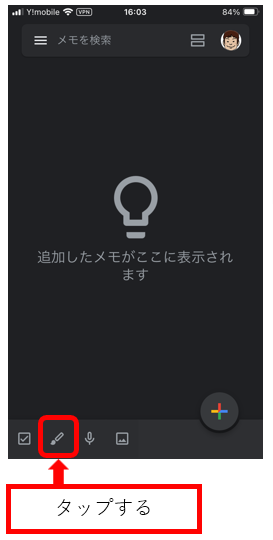
画面下にある[ペン]のマークをタップする。
手順②
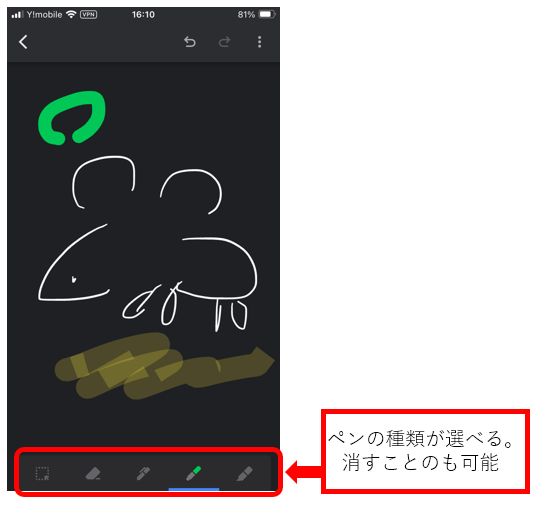
画面上に手書きでメモを作成する。ペンの「種類」「色」「太さ」選択可能。
■画像メモの作成
写真を使ってメモしたい場合は、画像→カメラアイコンをタップして、撮影した画像をメモに追加する。
手順①
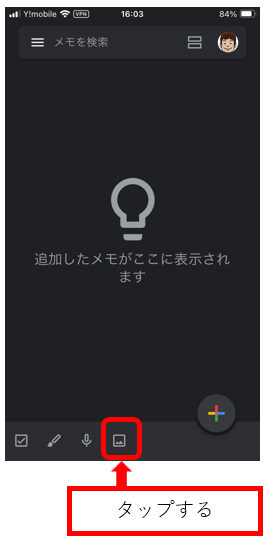
画面下にある[画像]のマークをタップ。
手順②
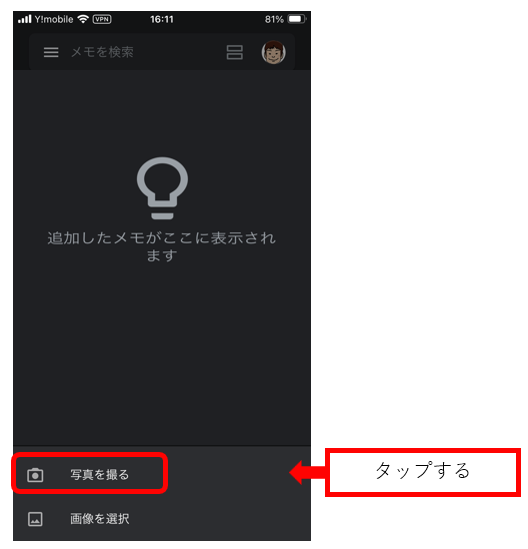
[写真を撮る]と[画像を選択]のいずれかを選択する。
手順③
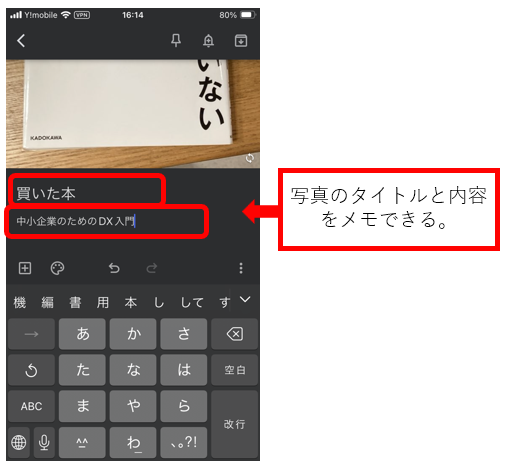
写真や画像に関する[メモのタイトル]と[メモの内容]を入力する。
3. Google Keepの応用テクニック
Google Keepには、様々な便利機能が備えられている。応用テクニックとして活用すると便利だ。
■ラベル機能を使ったメモの整理
メモを効率よく整理するには、ラベル機能が便利だ。カテゴリ別にラベルを付けておくことで、後で必要なメモを素早く見つけ出すことができる。
また、メモに色分けをすることで、視覚的に管理しやすくなる。
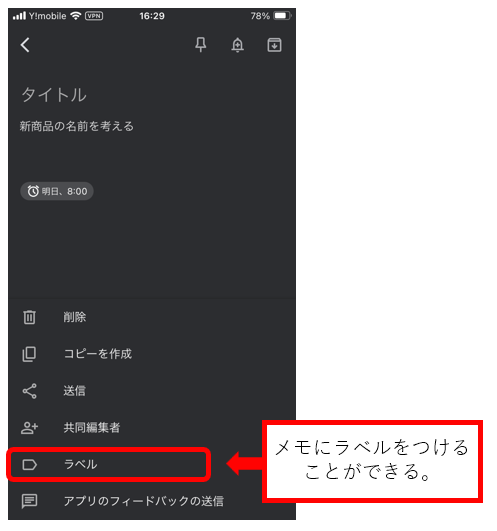
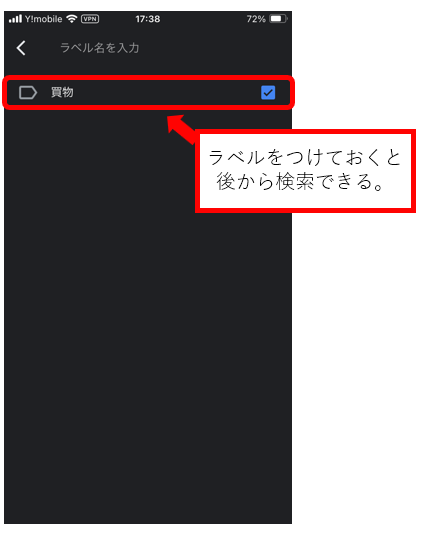
■リマインダー設定
メモにリマインダーを設定することで、ToDoリストとしても利用できる。特定の時間や場所に到達した際に通知が届く設定も可能だ。
例えば、会議の準備や忘れがちなタスクに対して事前に通知を設定しておくことで、重要な用事を漏らさずに済む。
手順①
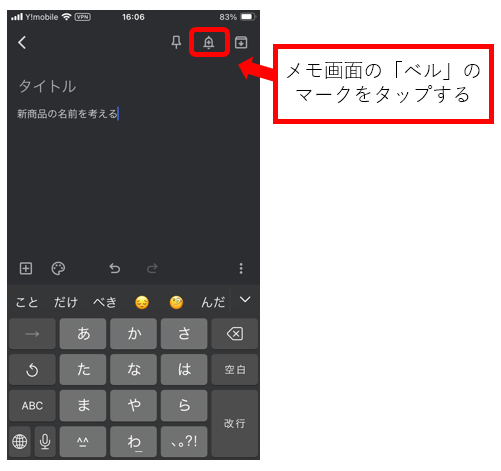
メモ画面の「ベル」のマークをタップ。
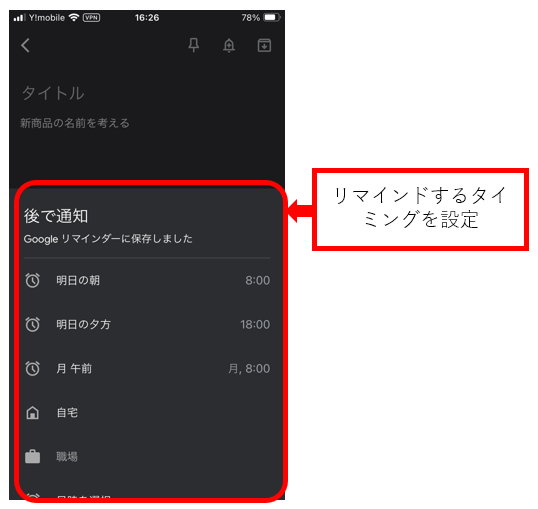
■他デバイスとの同期
Google Keepは、スマホだけでなく、PCやタブレットといった他のデバイスでも利用できる。すべてのデバイスでメモが自動的に同期されるため、場所やデバイスに関わらず、常に最新のメモにアクセスできる。
例えば、PCで作業中にアイデアを記録した場合でも、スマホで確認や編集が可能だ。
《PCの画面》
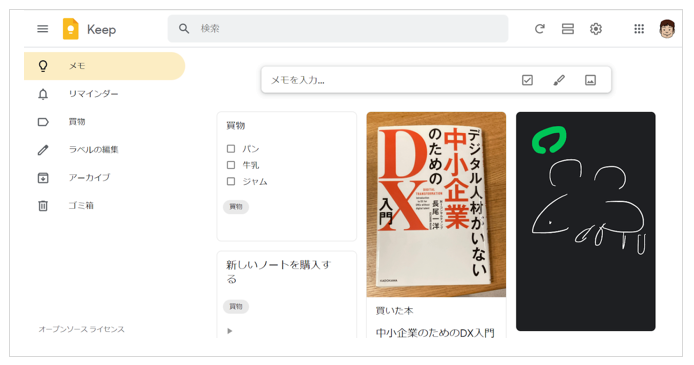
■共有機能の活用
Google Keepは、メモを他のユーザーと共有する機能も備えている。例えば、家族や仕事のチームメンバーと共同でタスクを管理したいときに、この共有機能を使うことで、メモをリアルタイムで更新しながら一緒に進められる。
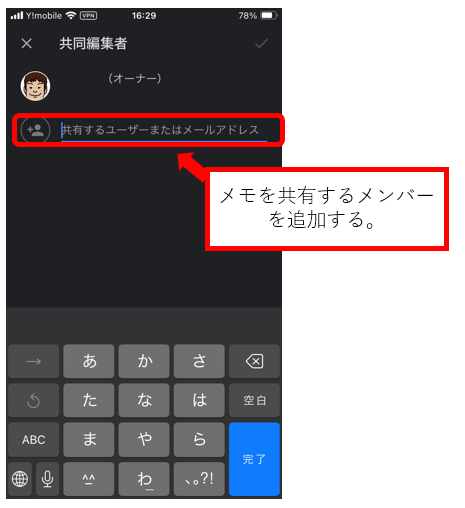
■メモの検索機能
大量のメモを管理していると、特定の情報を探し出すのが大変になる。しかし、Google Keepの検索機能を使えば、キーワードやラベルで素早く目的のメモを見つけることができる。整理されたメモと検索機能を組み合わせることで、必要な情報を瞬時に引き出せる。
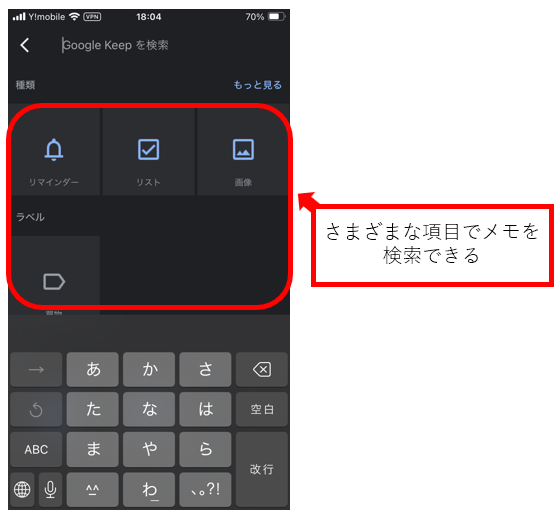
他のおすすめメモアプリの紹介
ここではスマホでメモする他のおすすめアプリを紹介しよう。
■Microsoft OneNote
Microsoft OneNoteは、特に長期的なプロジェクトや詳細なメモの管理に向いている。複数ページにわたるメモの整理や、画像やPDFの挿入も簡単で、ビジネスや学習シーンで役立つアプリだ。
■Evernote
Evernoteは、ウェブページのクリッピング機能や、様々な形式のメモを一箇所にまとめられる点が特徴だ。特に情報収集に優れており、資料を集める際に非常に便利なツールである。
■Apple Notes
Apple Notesは、iPhoneユーザー向けの標準メモアプリであり、手書きメモや添付ファイルが利用できる。iCloudを使った同期機能が強力で、Appleデバイス間での連携がスムーズだ。















 DIME MAGAZINE
DIME MAGAZINE













